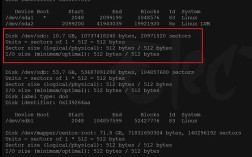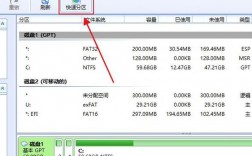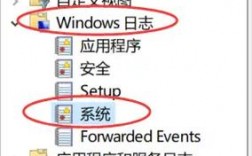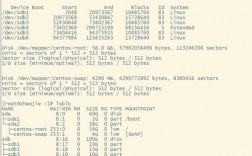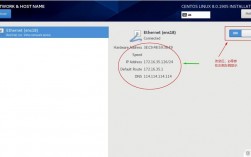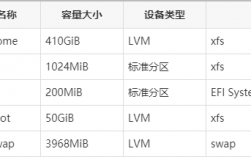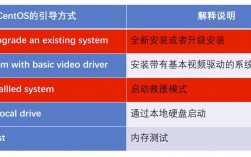修改盘符是Windows系统中常见的操作,通常用于重新分配磁盘驱动器的标识符,以下是详细的步骤和注意事项:
方法一:通过磁盘管理工具修改盘符
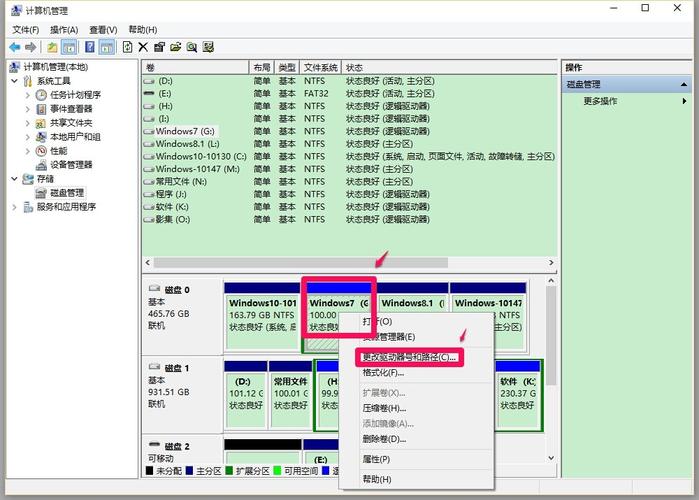
1、打开计算机管理:在电脑桌面上右键单击“此电脑”,选择“管理”。
2、进入磁盘管理:在计算机管理窗口中,点击左侧栏中的“存储”选项,然后选择“磁盘管理”。
3、选择目标分区:在磁盘管理界面中,找到需要更改盘符的分区,右键单击该分区,选择“更改驱动器号和路径”。
4、进行更改:在弹出的窗口中,点击“更改”按钮,在新的窗口中,从下拉列表中选择一个未被使用的盘符,然后点击“确定”。
5、完成操作:在随后弹出的确认框中,直接选择“是”以完成整个更改操作。
方法二:使用第三方软件修改盘符

除了Windows自带的磁盘管理工具外,还可以使用第三方软件来修改盘符,如迷你兔分区向导等,这些软件通常具有更直观的操作界面和更多的功能选项。
1、下载安装软件:从官方网站或可信来源下载并安装迷你兔分区向导或其他类似的分区管理软件。
2、选择目标分区:打开软件后,选中需要更改盘符的目标分区。
3、更改盘符:在软件界面中找到更改盘符的选项(通常在左侧菜单或工具栏中),点击后选择想要更改的新盘符。
4、应用更改:确认更改无误后,点击软件左上角的“应用”按钮以保存更改。
注意事项
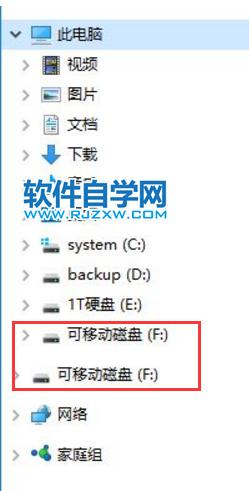
确保盘符未被使用:在更改盘符之前,请确保所选的新盘符未被其他分区或设备使用,否则,系统将不允许进行更改。
备份重要数据:虽然更改盘符本身不会对数据造成损害,但为了防止意外情况发生,建议在进行此类操作前备份重要数据。
考虑程序依赖性:某些程序可能依赖于特定的盘符来运行,如果更改了相关分区的盘符,可能需要更新这些程序的配置以反映新的盘符。
管理员权限:执行此类操作通常需要管理员权限,如果当前用户没有管理员权限,请先获取权限或以管理员身份运行相关命令或软件。
FAQs
1、为什么无法更改某个分区的盘符?
这通常是因为该分区正在被系统使用,或者所选的新盘符已被其他分区或设备占用,在这种情况下,可以尝试关闭正在使用该分区的程序或服务,或者更换一个未被使用的盘符,如果问题依然存在,可能需要检查系统设置或寻求专业帮助。
2、更改盘符后是否需要重启计算机?
通常情况下,更改盘符后不需要立即重启计算机,更改会在保存后立即生效,如果遇到某些程序或服务无法识别新盘符的情况,重启计算机可能会有所帮助,如果在更改盘符过程中遇到了问题(如参数错误等),可能需要根据提示进行额外的操作(如调整虚拟内存设置等)后重启计算机以解决问题。